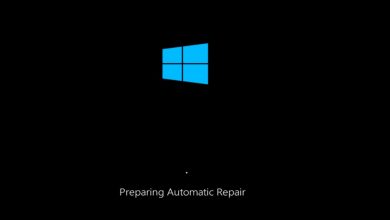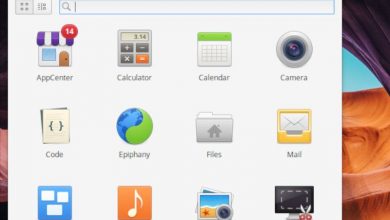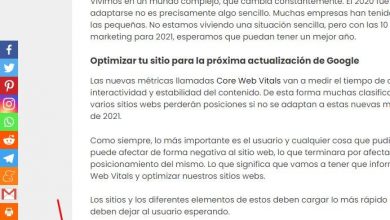Wie kann man Netflix einfach in 4K auf dem Mac ansehen?
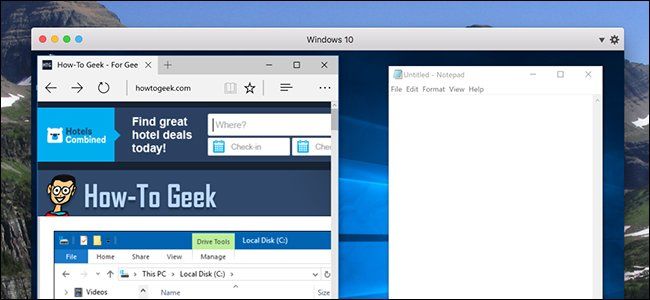
Das Ansehen von 4K auf Netflix auf einem Mac ist unnötig kompliziert. Es wird derzeit nicht unterstützt von macOS , sodass Sie Windows auf Ihrem Mac ausführen müssen, während Sie auf den Edge-Browser beschränkt bleiben. Aber das ist möglich.
Warum ist Netflix 4K ein Problem für Mac?
4K-Inhalte allein sind nicht das Problem. Es geht um Kompatibilität, Codecs und DRM (Digital Rights Management). Und nicht nur Macs-4K-Streaming ist das Problem im Allgemeinen. Wenn Sie ein Video auf einer beliebigen Plattform streamen, muss es in etwas eingebettet werden, das das Team verstehen kann.
Die genaue Methode dafür wird als Videocodierungsformat bezeichnet, und das Programm, das das Packen und Entpacken durchführt, wird als Codec bezeichnet. Mit dem Aufkommen von 4K-Inhalten verlagert sich die Tech-Welt auf neue Codecs und alle kämpfen dafür.
Codecs sind in Ihren Computer integriert, können jedoch je nach Browser variieren. YouTube verwendet nur den VP9-Codec für 4K-Videos, aber Safari unterstützt VP9 nicht, sodass Sie Chrome verwenden müssen, um 4K-YouTube-Videos anzusehen.
Netflix unterstützt viele Codecs, verwendet jedoch nur HEVC für 4K. Da Safari einer der wenigen Browser ist, der die HEVC-Wiedergabe unterstützt, sieht es so aus, als ob Netflix 4K zusammen mit Edge mit Safari kompatibel sein sollte.
Ein weiteres Problem ergibt sich jedoch bei DRM, einer Möglichkeit, das Programm vor Kopieren und Piraterie zu schützen. Das von Netflix für 4K-Inhalte verwendete DRM ist das neue HDCP 2.2 (High-bandwidth Digital Content Protection), das macOS von Mojave nicht unterstützt.
HDCP ist ein Betriebssystem-Compliance-Level und kann nicht mit einem Amateurbrowser gepatcht werden. Sie benötigen also Windows (oder eine virtuelle Maschine, auf der Windows ausgeführt wird), um Netflix zu sehen. All dies, um sicherzustellen, dass Sie keine Shows aufnehmen.
Und das Beste daran: DRM funktioniert nicht einmal wirklich, da die Programme sowieso (oft automatisch innerhalb von Minuten) gehackt werden. Also was auch immer er tut, in insbesondere im Fall von Netflix schadet den Verbrauchern.
Sie können weiterhin 4K-Netflix-Inhalte auf Ihrem Mac ansehen, aber es wird nicht einfach und es wird sicherlich keine gute Lösung sein.
Führen Sie Windows auf einem Mac aus, um Netflix zu sehen
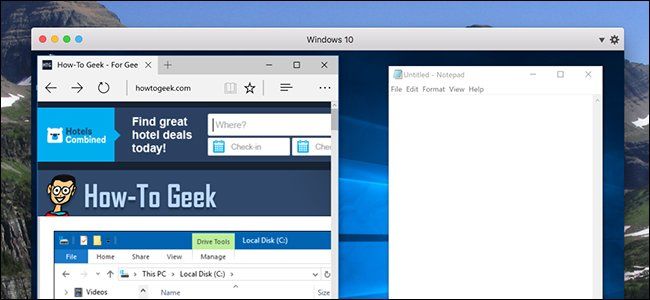
Kurz gesagt, von oben benötigen Sie:
Ein 4K-Fernseher, der HDCP 2.2 unterstützt, wenn das integrierte Display Ihres Mac nicht 4K oder höher ist. Das TV- und HDMI-Kabel müssen HDCP 2.2-kompatibel sein, sonst funktioniert nichts. Sie werden keinen Vorteil sehen, wenn Sie 4K-Inhalte auf einen 1080p-Fernseher oder das 1440p-Display Ihres Macs streamen, da mehr Pixel vorhanden sind, als angezeigt werden können.
Ein Mac mit einem Intel Kaby-Lake-Prozessor (oder besser): Die meisten Macs, die nach 2017 hergestellt wurden, werden einen haben. Nur Prozessoren von Kaby Lake oder höher verfügen über spezielle Hardware, um HEVC viel schneller zu decodieren.
Edge unterstützt nur hardwaredekodiertes HEVC, aber da es der einzige Browser unter Windows ist, der dies unterstützt, müssen wir es verwenden. Safari ist mit HEVC-Software kompatibel, die auf älteren Prozessoren decodiert wurde, da es jedoch HDCP 2.2 nicht unterstützt. Wir stecken unter Windows fest und verwenden Edge. Und selbst wenn Sie Software-Decodierung verwenden könnten, können je nach Modell Leistungsprobleme auftreten. Ja, es ist kompliziert.
Ein "Premium"-Netflix-Account, der monatlich 15,99 Dollar kostet. Es ist der einzige Plan mit 4K-Unterstützung, aber Sie können auch vier gleichzeitige Streams von demselben Konto haben.
Eine Kopie von Windows 10 und die Möglichkeit, das System zweimal zu starten oder in einer virtuellen Maschine auszuführen. Sie benötigen auch Edge, aber es ist in Windows 10 enthalten.
Wenn Sie alles auf der Liste haben und Netflix 4K wirklich wollen, ist das Ausführen von Windows auf dem Mac ziemlich einfach.
Die Optionen, die Sie zum Ansehen Ihrer 4K-Inhalte haben
Führen Sie eine virtuelle Windows-Maschine aus. Auf einer virtuellen Maschine wird Windows in macOS ausgeführt. Sie müssen also nicht komplett auf Windows umsteigen. Sie werden einen leichten Leistungsabfall bemerken, da Sie zwei Betriebssysteme gleichzeitig ausführen.
Unsere empfohlene VM für macOS ist Parallels. Es ist nicht kostenlos, also können Sie VirtualBox ausprobieren, wenn Sie möchten. Aber Parallels hat eine viel bessere Leistung und ist für macOS konzipiert.
Doppelboot mit Bootcamp, permanente Installation von Windows auf Ihrer Festplatte neben (oder höher) macOS. Dies ist eine extreme Lösung, da Sie gezwungen sind, in einem anderen Betriebssystem neu zu starten, um Netflix zu sehen. Aber es bietet eine bessere Leistung als die anderen. Sie ist auch weniger fehleranfällig als VM-Software.
Warum nicht die beiden? Parallels unterstützt die Ausführung Ihrer Bootcamp-Partition als virtuelle Maschine. Auf diese Weise können Sie Windows vollständig starten, wenn Sie möchten, aber Sie können weiterhin von macOS darauf zugreifen. Wenn Sie Platz auf Ihrer Festplatte haben und Ihnen die zusätzlichen Einstellungen nichts ausmachen, ist dies die beste Lösung.
Unabhängig davon, welche Option Sie wählen, laden Sie nach dem Ausführen von Windows den Microsoft Edge-Browser und beginnen Sie mit der Wiedergabe. Sie sehen eine neue Kategorie mit der Bezeichnung "Ultra HD 4K", die alle UHD-Inhalte enthält. Sie können auch die Windows Netflix-App verwenden, da diese HEVC und HDCP 2.2 unterstützt. Sie können Google Chrome, Firefox oder andere Browser nicht verwenden.
Letztendlich ist HDCP 2.2 das Hauptproblem, und ab macOS Mojave wird HDCP 2.2 noch nicht unterstützt. macOS wird möglicherweise irgendwann in der Zukunft unterstützt. Was wird dieses Problem lösen. Aber es ist seit ein paar Jahren ein Problem, also setze deine Hoffnungen nicht zu hoch. Apple TV 4K ist Netflix 4K-kompatibel, also möchte Apple vielleicht nur, dass Sie es kaufen.